Đôi khi bạn cần biết nhà sản xuất thực sự card mạng của mình, đặc biệt đối với một số hỗ trợ hoặc các driver của nó. Vấn đề ở đây là nhà sản xuất của chip lớn tìm thấy trên card mạng của bạn thường không phải là nhà sản xuất ra card mạng đó. Chính vì vậy trong hướng dẫn này chúng tôi sẽ giúp bạn cách giải quyết nhiệm vụ này.
Nếu card mạng của bạn (cũng được gọi với những tên như LAN card, Ethernet card hoặc NIC, Network Interface Card) được gắn vào bo mạch chủ (“on-board”), thủ tục này khá dễ dàng và bạn có thể thực hiên bằng một số cách. Trước khi nói về cách tiến hành, có một số thứ bạn cần biết trước tiênđó là có hai cách để tạo card mạng on-board.
Cách đầu tiên là sử dụng một chip điều khiển mạng riêng giống như trong hình 1. Trong trường hợp này bạn có thể sử dụng các driver được viết cho chip và lấy driver đã nâng cấp trên website của nhà sản xuất chip.
 |
Hình 1: Chip điều khiển mạng trên bo mạch chủ (trong ví dụ là Realtek RTL8100C) |
Cách thứ hai là sử dụng chipset đã có chức năng mạng rồi. Trong trường hợp này, chipset cần có một chip ngoài nhỏ để tạo giao tiếp giữa chipset với các bộ kết nối mạng (có cả việc mã hóa dữ liệu), cũng được biết đến với tư cách là lớp vật lý. Chip nhỏ này được biết đến với cái tên “PHY” và nó thường nhỏ hơn chip điều khiển mạng (trên hình 2 bạn có thể thấy một số nhãn hiệu được gắn xung quanh PHY chip, đây chính là nơi mà nhà sản xuất có thể sử dụng một bộ điều khiển mạng đầy đủ thay cho PHY chip khi so sánh kích thước của các nhãn hiệu này với chip thực được sử dụng). Thông thường khi bo mạch chủ của bạn sử dụng phương pháp này thì các driver cho card mạng on-board được cung cấp bởi nhà sản xuất chipset chứ không phải của nhà sản xuất PHY chip (mặc dù vậy vẫn có một số ngoại lệ đối với công thức này).

Hình 2: PHY chip trên motherboard (trong ví dụ trên là Broadcom AC131 chip).
(Nguồn: HardwareSecrets)
Tóm lại, đây là những gì có thể thực hiện nếu bo mạch chủ của bạn có LAN on-board:
Vào website của nhà sản xuất bo mạch chủ và thu thập những thông tin hỗ trợ cùng với các driver trong đó. Đây chính là cách đơn giản nhất. Điều bạn cần phải biết đầu tiên đó là nhà sản xuất nào đã sản xuất ra bo mạch chủ của bạn và số model trên bo mạch chủ là gì. Bạn có thể vào đây để tham khảo bài về cách tìm ra model và nhà sản xuất bo mạch chủ.
Bạn có thể đọc trên hướng dẫn của bo mạch chủ chip điều khiển mạng mà bạn đang sử dụng và vào website của nhà sản xuất để lấy các thông tin hỗ trợ cũng như driver (vào đây để xem toàn bộ danh sách các nhà sản xuất và website của họ). Nếu bo mạch chủ của bạn chỉ sử dụng PHY chip (vấn đề này thường được giới thiệu trong hướng dẫn sử dụng) thì bạn có thể phải vào website của nhà sản xuất chipset (không phải website của nhà sản xuất PHY chip) để lấy driver mới nhất của chipset (vào đây để xem toàn bộ danh sách các nhà sản xuất chipset cũng như website của họ). Nếu bạn không biết chipset mà bo mạch chủ của mình đang sử dụng là gì, hãy kiển tra thông tin trên hướng dẫn sử dụng và sử dụng những tiện ích nhận dạng về phần cứng như Sandra hay Hwinfo để tìm hiểu về chúng. Nếu không có hướng dẫn sử dụng của bo mạch chủ, bạn có thể download nó về trên website của nhà sản xuất.
Bạn cũng có thể xem qua bo mạch chủ để xem chip mạng mà nó sử dụng là chip nào và thực hiện theo thủ tục được miêu tả trên các bước trước.
Bạn cũng có thể sử dụng một mẹo nhỏ MAC OUI được giới thiệu ở phần dưới.
Card mạng thực
Có ba cách để có thể lấy được driver và sự hỗ trợ cho các card mạng thực:
- Sử dụng một driver viết cho chip chính được sử dụng trên card (network controller, vào đây để xem toàn bộ danh sách các nhà sản xuất network controller và website của hãng). Vấn đề ở đây là các nhà sản xuất chip thường không phải là nhà sản xuất card, chính vì vậy họ sẽ không cung cấp bất kỳ thông tin hỗ trợ nào. Thực tế họ sẽ bắt bạn phải liên lạc với nhà sản xuất card.
- Bạn cũng có thể tìm ra nhà sản xuất card mạng thông qua mã FCC ID của nó. Mã này được viết ở trên card. Với mã này bạn có thể dễ dàng tìm được thông tin của nhà sản xuất. Tuy nhiên vấn đề phát sinh ở đây là không phải tất cả các card đều có mã FCC ID hoặc đôi khi chúng có một mã khác có tên gọi là FCC REG, mã này không có giá trị gì cho nhiệm vụ ta đang cần tìm hiểu.
- Bạn có thể tìm ra được nhà sản xuất card mạng thông qua mã MAC OUI. Dưới đây chúng tôi sẽ giới thiệu thông tin chi tiết về cách tìm này.
Trên các mạng Ethernet (loại mạng thường được sử dụng nhất), tất cả các card mạng đều có một địa chỉ duy nhất gọi là địa chỉ MAC (viết tắt cho Media Access Control), địa chỉ này được lưu bên trong bộ nhớ ROM của card mạng. Theo lý thuyết thì không thể có hai card mạng có cùng địa chủ MAC bao giờ (vì đôi khi một số card mạng cho phép bạn có thể thay đổi địa chỉ MAC, đặc biệt đối với các mô hình on-board; một số nhà sản xuất bo mạch chủ khác cũng có thói quen xấu trong việc đưa ra các bo mạch chủ sử dụng cùng địa chỉ MAC trên các bảng mạch khác nhau, điều này có thể gây ra các vấn đề đối với mạng).
Khi một máy tính cần gửi dữ liệu đến một máy tính khác trên cùng mạng, nó cần biết địa chỉ MAC của máy tính mục tiêu (máy tính cần gửi đến). Khi khung dữ liệu được gửi đi trên mạng, chỉ có máy tính mục tiêu này mới có thể nhận nó, vì chỉ nó mới có địa chỉ MAC trùng với trường địa chỉ MAC mục tiêu của khung dữ liệu.
Địa chỉ MAC là một địa chỉ 48-bit (6-byte), được biểu diễn bởi một loạt 12 số hex. IEEE kiểm soát sự phân phối địa chỉ MAC và tất cả các nhà sản xuất cần phải đăng ký với IEEE từ trước khi bắt đầu công việc sản xuất hàng loạt card mạng của họ. Đăng ký này được gọi là OUI (Organizationally Unique Identifier) và là một mã 24-bit (3 bytes). Mã OUI này là một phần của địa chỉ MAC. Phần còn lại của địa chỉ MAC dành cho định nghĩa của nhà sản xuất card mạng, người sẽ trao một địa chỉ MAC duy nhất đến mỗi card mạng như đã giải thích trên. Để dễ hiểu hơn bạn có thể xem cấu trúc của địa chỉ MAC trong hình 3.

Hình 3: Cấu trúc địa chỉ MAC (Nguồn: HardwareSecrets)
Mỗi nhà sản xuất có thể có nhiều mã OUI.
Nếu bạn biết mã OUI từ địa chỉ MAC của card mạng và có thể giải mã nó – có thể là kiểm tra trên cơ sở dữ liệu IEEE về thông tin nhà sản xuất có mã đó - thì bạn sẽ dễ dàng tìm ra ai là nhà sản xuất thực sự card mạng của bạn.
Vì vậy bước đầu tiên là tìm ra địa chỉ MAC của card mạng. Trong Windows, bạn có thể biết địa chỉ này một cách dễ dàng. Kích vào Start, Control Panel và Network Connections. Sau đó kích đúp vào kết nối mạng (“Local Area Connection”). Trong cửa sổ mới xuất hiện, kích vào tab Support và sau đó là nút Details. Địa chỉ MAC của card mạng sẽ được liệt kê như những gì bạn có thể xem trong hình 4 với tên “Physical Address”.
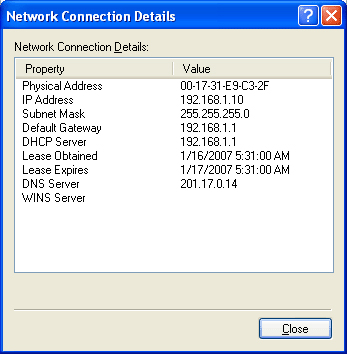
Hình 4: Tìm ra địa chỉ MAC của card mạng (Nguồn: HardwareSecrets)
Như những gì chúng tôi đã đề cập đến từ trước, địa chỉ MAC chỉ có 12 số hex. Bạn có chỉ cần biết về 6 số đầu tiên (3 byte đầu), đây là mã OUI. Trong ví dụ của chúng tôi trên hình 4 thì chúng là 00-17-31.
Bước tiếp theo là vào website của IEEE, nhập vào 3 byte đó dưới “Search the public OUI listing...” và nhấn Search! Sau đó IEEE tìm kiếm và sẽ cho bạn biết được các thông tin về công ty sở hữu số OUI đó – có nghĩa là nhà sản xuất card mạng của bạn.
Trong ví dụ của chúng tôi, 00-17-31 thuộc về ASUS, như vậy ta có một card mạng on-board trên bo mạch chủ ASUS.
Sau đó bạn phải vào website của nhà sản xuất để download về driver và những thông tin hỗ trợ khác. Bạn có thể kích vào đây để có thể xem danh sách các nhà sản xuất card mạng cũng như website của các nhà sản xuất này. (Các danh sách được dẫn giải trong bài báo này được chúng tôi lấy từ thông kê của HardwareSecrets).
 Công nghệ
Công nghệ  Windows
Windows  iPhone
iPhone  Android
Android  Học CNTT
Học CNTT  Download
Download  Tiện ích
Tiện ích  Khoa học
Khoa học  Game
Game  Làng CN
Làng CN  Ứng dụng
Ứng dụng 







 Linux
Linux  Đồng hồ thông minh
Đồng hồ thông minh  Chụp ảnh - Quay phim
Chụp ảnh - Quay phim  macOS
macOS  Phần cứng
Phần cứng  Thủ thuật SEO
Thủ thuật SEO  Kiến thức cơ bản
Kiến thức cơ bản  Dịch vụ ngân hàng
Dịch vụ ngân hàng  Lập trình
Lập trình  Dịch vụ nhà mạng
Dịch vụ nhà mạng  Dịch vụ công trực tuyến
Dịch vụ công trực tuyến  Nhà thông minh
Nhà thông minh  Quiz công nghệ
Quiz công nghệ  Microsoft Word 2016
Microsoft Word 2016  Microsoft Word 2013
Microsoft Word 2013  Microsoft Word 2007
Microsoft Word 2007  Microsoft Excel 2019
Microsoft Excel 2019  Microsoft Excel 2016
Microsoft Excel 2016  Microsoft PowerPoint 2019
Microsoft PowerPoint 2019  Google Sheets - Trang tính
Google Sheets - Trang tính  Code mẫu
Code mẫu  Photoshop CS6
Photoshop CS6  Photoshop CS5
Photoshop CS5  Lập trình Scratch
Lập trình Scratch  Bootstrap
Bootstrap  Ứng dụng văn phòng
Ứng dụng văn phòng  Tải game
Tải game  Tiện ích hệ thống
Tiện ích hệ thống  Ảnh, đồ họa
Ảnh, đồ họa  Internet
Internet  Bảo mật, Antivirus
Bảo mật, Antivirus  Họp, học trực tuyến
Họp, học trực tuyến  Video, phim, nhạc
Video, phim, nhạc  Giao tiếp, liên lạc, hẹn hò
Giao tiếp, liên lạc, hẹn hò  Hỗ trợ học tập
Hỗ trợ học tập  Máy ảo
Máy ảo  Điện máy
Điện máy  Tủ lạnh
Tủ lạnh  Tivi
Tivi  Điều hòa
Điều hòa  Máy giặt
Máy giặt  Quạt các loại
Quạt các loại  Cuộc sống
Cuộc sống  Kỹ năng
Kỹ năng  Món ngon mỗi ngày
Món ngon mỗi ngày  Làm đẹp
Làm đẹp  Nuôi dạy con
Nuôi dạy con  Chăm sóc Nhà cửa
Chăm sóc Nhà cửa  Du lịch
Du lịch  Halloween
Halloween  Mẹo vặt
Mẹo vặt  Giáng sinh - Noel
Giáng sinh - Noel  Quà tặng
Quà tặng  Giải trí
Giải trí  Là gì?
Là gì?  Nhà đẹp
Nhà đẹp  TOP
TOP  Ô tô, Xe máy
Ô tô, Xe máy  Giấy phép lái xe
Giấy phép lái xe  Tấn công mạng
Tấn công mạng  Chuyện công nghệ
Chuyện công nghệ  Công nghệ mới
Công nghệ mới  Trí tuệ nhân tạo (AI)
Trí tuệ nhân tạo (AI)  Anh tài công nghệ
Anh tài công nghệ  Bình luận công nghệ
Bình luận công nghệ